Reklāma
Rakstīšana ir patīkama nodarbe, taču jūs patiešām varat sevi traucēt, ja jums nav atbilstošu rīku. Neatkarīgi no tā, vai nevarat atrast motivāciju rakstīt, jums ir problēmas ar ideju apkopošanu vai grūtības ar gramatiku, pareizās lietotnes var patiešām palīdzēt.
Mēs parādīsim dažas no labākajām lietotnēm un trikiem, ko varat izmantot, lai palīdzētu rakstīt vairāk savā Mac datorā.
1. Izvēlieties rakstīšanas programmu

Lielākā daļa rakstnieku bez pārdomām izvēlēsies standarta tekstapstrādes programmu. Taču ar to ir daudz problēmu.
Kad rakstāt tekstapstrādes programmā, teksts tiek nepārtraukti drukāts, tiklīdz to ievadāt. Ir viegli aizmirst loģisko struktūru par labu tipogrāfiskajiem elementiem, kā rezultātā rakstīšanas laikā tiek zaudēts impulss un pēc tam tiek novērsta uzmanība.
Tas arī liek jums izlemt par konkrētu virsraksta izskatu ar stingrām formatēšanas iespējām. Rakstnieks nevar koncentrēties uz vārdu radīšanu, tā vietā var ķerties pie fontiem un izvēlnēm, lai atliktu laiku. Rakstīšanas programmai jāpalīdz rakstītājiem rakstīt; netraucētu radīt nevajadzīgu berzi.
Un, kad jums ir nepieciešama noteikta funkcija, to vajadzētu viegli atklāt. Teksta procesori bieži vien aizēno funkcijas sarežģītās izvēlnēs. Varat to apiet, veicot rakstot Markdown. Tās sintakse ir vienkārši apgūstama, tā ļauj koncentrēties uz rakstīšanu un pat ļauj izveidot sarežģītus dokumentus ar visām formatēšanas opcijām.
Apskatiet šīs divas Mac rakstīšanas lietotnes:
Lejupielādēt: iA rakstnieks ($30)
Lejupielādēt:Typora (bezmaksas)
2. Izklāstiet savas idejas ar Scapple

Ja veltāt laiku, lai izstrādātu izklāstu, jūs varat noskaidrot, vai idejas savienojas viena ar otru, kāda secība darbojas vislabāk, noteikt nepilnības jūsu domāšanā un apstiprināt savas domas ar pierādītiem faktiem. Scapple ir intuitīva lietotne ideju pierakstīšanai Scapple ļauj sakārtot domas tā, kā vēlatiesScapple ir piezīmju un domu kartēšanas programmatūra, kas ļauj pierakstīt idejas, pārvietot tās un savienot vienu jēdzienu ar citu — un tas nevarētu būt vienkāršāk lietojams. Lasīt vairāk attīstot sakarus starp tiem. Tas ir programmatūras ekvivalents pildspalvai un papīram.
Atšķirībā no tipiskas domu kartēšanas programmatūras, Scapple neliek jums izveidot savienojumus, kā arī jums nav jāsāk ar galveno ideju. Tā ir brīvas formas rakstīšanas lietotne ar paplašināmu audeklu, kas atbilst visām jūsu piezīmēm. Varat pārvietot piezīmes, lai atbrīvotu vietu jauniem savienojumiem, izveidot no piezīmēm kaudzītes, rediģēt un mainīt to izmērus vai pat izveidot saites uz failiem savā Mac datorā.
Lejupielādēt:Scapple (Bezmaksas izmēģinājums, 15 USD)
3. Pārvaldiet piezīmju grāmatiņu, izmantojot programmu OneNote

Katram rakstniekam ir jāglabā piezīmju grāmatiņa, kurā glabāt visas savas idejas un piezīmes. OneNote ir personiskā digitālā piezīmju grāmatiņa, lai rakstītu un pārvaldītu visu veidu piezīmes.
Mēģiniet izveidot a Projektu rakstīšana piezīmju grāmatiņa un sāciet pievienot dažas sadaļas. Jums varētu būt Idejas jaunu rakstu idejām, Raksti un Pabeigtie raksti par nepabeigtajiem un pabeigtajiem rakstiem, un Trase kā vieta, kur pārbaudīt rakstīšanas progresu un uzlabojumus.
Iekš Idejas sadaļā varat izveidot lapu visām idejām, citu lapu kā vienkāršu Kanban dēli un lapu tīmekļa saišu saglabāšanai. Iekš Raksti sadaļā, izveidojiet jaunu lapu katram rakstam, kuru vēlaties rakstīt. Instalējiet OneNote tīmekļa apgriešanas paplašinājums un sāciet pievienot grāmatzīmes vai izgriezt rakstus no tīmekļa.
Varat pat iegult video, ierakstīt audio un veikt piezīmes no multivides. Ja nepieciešams, izveidojiet apakšlapu, lai saglabātu savas piezīmes, grāmatzīmes un kontūras atsevišķi vecāku/bērnu formātā. Attīstiet savu darbplūsmu un sāciet izmantojot programmu OneNote, lai pārvaldītu resursus un uzlabojiet savu produktivitāti.
Lejupielādēt:Microsoft OneNote (bezmaksas)
4. Izmantojiet SearchLink, lai ģenerētu saites

Daudzi rakstnieki pavada daudz laika, ielīmējot saites no tīmekļa. Kad to darāt manuāli, jūs ne tikai tērējat laiku, bet arī zaudējat impulsu rakstīšanas laikā vai, vēl ļaunāk, apmaldāties, sekojot visām šīm saitēm.
SearchLink ir sistēmas pakalpojums MacOS, kas veic meklēšanu vairākos avotos un automātiski ģenerē saites tekstam. Sāciet ar izsaukuma zīmi (!). Pēc tam ierakstiet argumentu, kuru vēlaties izmantot. Piemēram:
- !mas: meklēt Mac App Store
- !itu: meklējiet iTunes App Store
- !s: programmatūras meklēšana, izmantojot Google
- !@t: saites teksts kā Twitter lietotājvārds
Pārbaudiet SearchLink vietne lai iegūtu vairāk argumentu.
Tagad pieņemsim, ka vēlaties saistīt lietotni no Mac App Store. Ieraksti !mas Pixelmator. Ar peles labo pogu noklikšķiniet un izvēlieties Pakalpojumi > SearchLink. Dažu sekunžu laikā tas veiks meklēšanu fonā un aizstās to ar pilnu Markdown saiti.
Varat izmantot īpašus modifikatorus, lai pielāgotu veidu, kādā vēlaties izveidot saiti ar tekstu. Put !! teksta beigās, lai atgrieztu tikai URL bez saites formatējuma. Līdzīgi ielieciet ^ beigās, lai izvadītu rezultātu starpliktuvē, atstājot tekstu vietā.
Piemēram, !s Pixelmator!! veiks Pixelmator programmatūras meklēšanu un izvadīs tikai saiti. Pēc tam, ja saistāt šo pakalpojumu ar karsto taustiņu, varat saistīt tekstu tikai ar tastatūru.
Lejupielādēt:Search Link (bezmaksas)
5. Pielāgojiet vārdnīcu, lai uzlabotu vārdu krājumu

Iebūvētā vārdnīcas lietotne ir spēcīgs rīks definīciju, kā arī tēzaura un Vikipēdijas ierakstu meklēšanai. Varat meklēt vārdus manuāli vai norādīt uz vārdu un nospiest Ctrl+Cmd+D lai atvērtu vārdnīcas paneli ar definīciju tieši jums priekšā.
Lai padarītu lietotni Vārdnīca noderīgāku, instalējiet terminoloģiju. Tas ir balstīts uz WordNet projekts, liela angļu valodas leksiskā datubāze. Tas savieno ne tikai vārdu formas, bet arī konkrētas vārda sajūtas. Tas arī iezīmē semantiskās attiecības starp vārdiem, padarot to spēcīgāku par tēzauru.
Atvērt Vārdnīca > Preferences un pārbaudiet Terminoloģija kaste. Tagad tā tiks parādīta kā viena no jūsu meklēšanas opcijām lietotnē Vārdnīca.
Lejupielādēt:Terminoloģija (bezmaksas)
6. Izslēdziet traucējošos faktorus
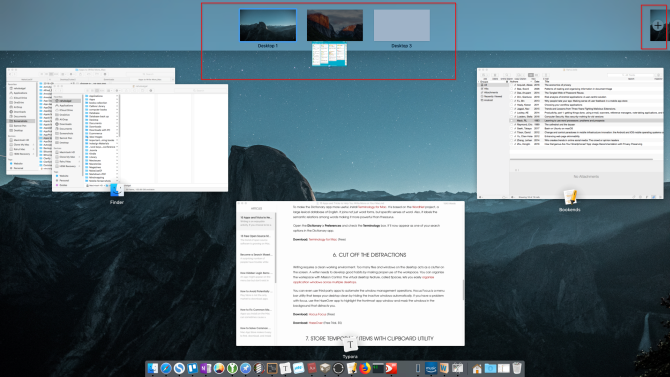
Rakstīšanai nepieciešama tīra darba vide. Pārāk daudz failu un logu darbvirsmā darbojas kā juceklis ekrānā. Ir prātīgi attīstīt labus ieradumus, pareizi izmantojot darba vietu.
Varat sakārtot savu darbvietu, izmantojot Mission Control. Virtuālās darbvirsmas funkcija, ko sauc par Spaces, ļauj jums viegli organizēt lietotņu logus vairākās galddatoros Kā lietot vairākus galddatorus operētājsistēmā Mac OS X2009. gadā Apple galddatoru operētājsistēmai sākotnēji tika pievienoti vairāki galddatori, taču liels skaits lietotāju joprojām ir pārsteigti, ka šī funkcija vispār pastāv. Lasīt vairāk .
Jūs pat varat izmantot trešo pušu lietotnes, lai automatizētu logu pārvaldības darbības. Hocus Focus ir izvēlņu joslas utilīta, kas nodrošina jūsu darbvirsmas tīrību, automātiski paslēpjot neaktīvos logus. Ja jums ir problēmas ar fokusu, izmantojiet lietotni HazeOver, lai iezīmētu priekšējo lietotnes logu un aizsegtu logus fonā, kas novērš jūsu uzmanību.
Lejupielādēt:Hocus Focus (bezmaksas)
Lejupielādēt:HazeOver (Bezmaksas izmēģinājums, USD 5)
7. Uzglabājiet pagaidu preces, izmantojot starpliktuves utilītu

Nav nepieciešams katru teksta daļu, attēlu un saiti saglabāt piezīmju grāmatiņā. Daži vienumi ir īslaicīgi, tāpēc vēlāk tos izmetīsit. Tieši tur a starpliktuves utilīta varētu būt noderīga 5 labākās Mac starpliktuves pārvaldnieka lietotnes, lai uzlabotu darbplūsmuJa pavadāt daudz laika kopēšanai un ielīmēšanai, jums ir jālejupielādē kāda no šīm populārākajām starpliktuves pārvaldības programmām. Lasīt vairāk .
Alfrēdsstarpliktuves vēstures funkcija (daļa no Powerpack) ir unikāla. Dodieties uz Alfrēda preferences un zem Funkcijas > Starpliktuve, iespējot Starpliktuves vēsture. Atzīmējiet izvēles rūtiņu blakus attiecīgajiem veidiem un izvēlieties, cik ilgi vēlaties atcerēties savus klipus.
Tagad nospiediet Alt+Cmd+C karsto taustiņu, lai atvērtu starpliktuves vēstures paneli. Alfrēds parādīs jūsu kopētos klipus. Ierakstiet jebkuru vārdu vai frāzi meklēšanas joslā, lai filtrētu rezultātus.
Jūs pat varat apvienot vairākus klipus starpliktuvē. Iet uz Funkcijas > Starpliktuve > Apvienošana un iespējojiet lodziņu blakus sapludināšanai. Lai iepriekš kopētajam tekstam pievienotu klipu, turiet Cmd un veiciet dubultskārienu C ātri. Pēc tam ielīmējiet nokopēto klipu jebkurā lietotnē.
Lejupielādēt:Alfrēds (Bezmaksas, pieejams Powerpack par 25 $)
8. Izmantojiet teksta paplašinātāja utilītu

Pat ja esat iemācījies rakstīt ātri, dažos rakstīšanas veidos var būt nepieciešams rakstīt atkārtotu tekstu. Jūs varat izvairīties no RSI un citiem savainojumiem, samazinot taustiņu nospiešanas skaitu. Izmantojot teksta paplašināšanas rīku Kas ir teksta paplašināšana un kā tā var palīdzēt ietaupīt laiku?Ja jūs varētu ietaupīt kaut nelielu daļu laika, ko pavadāt rakstīšanai, jūs varētu ietaupīt stundas no sava laika katru nedēļu. Tieši tam ir paredzēta teksta izvēršana. Lasīt vairāk var ietaupīt jūsu rokas un stundas jūsu laika.
aText paātrina rakstīšanu, piedāvājot īsinājumtaustiņus jūsu rakstītajām rakstzīmēm. Pirmoreiz atverot lietotni, redzēsit datuma un laika ievadīšanas standarta fragmentus, simbolu aizstāšanas makro un daudz ko citu. Lai izveidotu jaunu fragmentu, ierakstiet atslēgvārdu laukā Abreviatūra lauks un saturs, kuru vēlaties izvērst Saturs lauks.
Lejupielādēt:aTeksts (Bezmaksas izmēģinājums, USD 5)
9. Pareizi gramatiku un saņemiet rakstīšanas ieteikumus

Rakstot pirmo melnrakstu, jūs tikai apkopojat savas idejas. Pirmajos melnrakstos bieži sastopamas pareizrakstības kļūdas un slikti uzrakstīti teikumi, tāpēc ir svarīgi tos pārskatīt un uzlabot. Varat izmantot dažus rīkus, lai palīdzētu uzlabot galaproduktu.
Reizēm jūs vēlaties rakstīt ieteikumus. Tie var noteikt, vai esat uzrakstījis pareizu teikumu, salīdzināt mulsinošus vārdus, kurš īpašības vārds vai prievārds ir piemērots konkrētai frāzei, vai iegūt sinonīmus kontekstā. Writefull ir lietotne, kas sniedz atsauksmes par jūsu rakstīšanu, pārbaudot jūsu tekstu datubāzēs, piemēram, Google Scholar, Books un citās.
Varat arī izmantot Grammarly savu rakstu korektūrai. Tas pārbauda pareizrakstību, gramatiku, iesaka kontekstā sinonīmus un daudz ko citu. Un, ja abonējat Grammarly Pro, tas atklās, vai lietojat vārdus nepareizi, subjekta un darbības vārda vienošanos, vietniekvārdu lietošanu un pieturzīmju lietojumu.
Lejupielādēt:Rakstiski (bezmaksas)
Lejupielādēt:Gramatiski (Bezmaksas, pieejams abonements)
Lasiet grāmatas, lai kļūtu par labāku rakstnieku
Lai kļūtu par labāku rakstnieku, jums ir nepieciešami labākie rīki, kas palīdzēs īstenot savus sapņus. macOS ir radoša vide darbam, un tās rīcībā ir daudz trešo pušu rīku — pat vairāk nekā šeit apskatītie.
Rakstīšana ir sarežģīta prasme, un šie rīki aptver tikai pusi no darba. Lai kļūtu par labāku rakstnieku, jums ir jālasa vairāk. Ja tas jūs iedvesmo, iespējams, vēlēsities uzzināt kā šogad lasīt vairāk grāmatu Kā šogad izlasīt 50+ grāmatasJa esat kā vidusmēra amerikānis, jūs nepietiekami lasāt. Lasot vairāk grāmatu, jūs varat kļūt gudrāks un veiksmīgāks. Ļaujiet mums parādīt, kā izlasīt vienu grāmatu nedēļā. Lasīt vairāk .
Rahuls ir MakeUseOf personāla rakstnieks. Viņam ir maģistra grāds optometrijā Bharati Vidyapeeth College, Pune. Man ir pedagoģiskā pieredze 2 gadi. Esmu arī strādājis ar citām tiešsaistes publikācijām vairāk nekā 4 gadus, pirms pievienojos šeit. Man patīk rakstīt par tehnoloģijām lasītājiem, kuri to nesaprot labi. Jūs varat sekot man Twitter.

